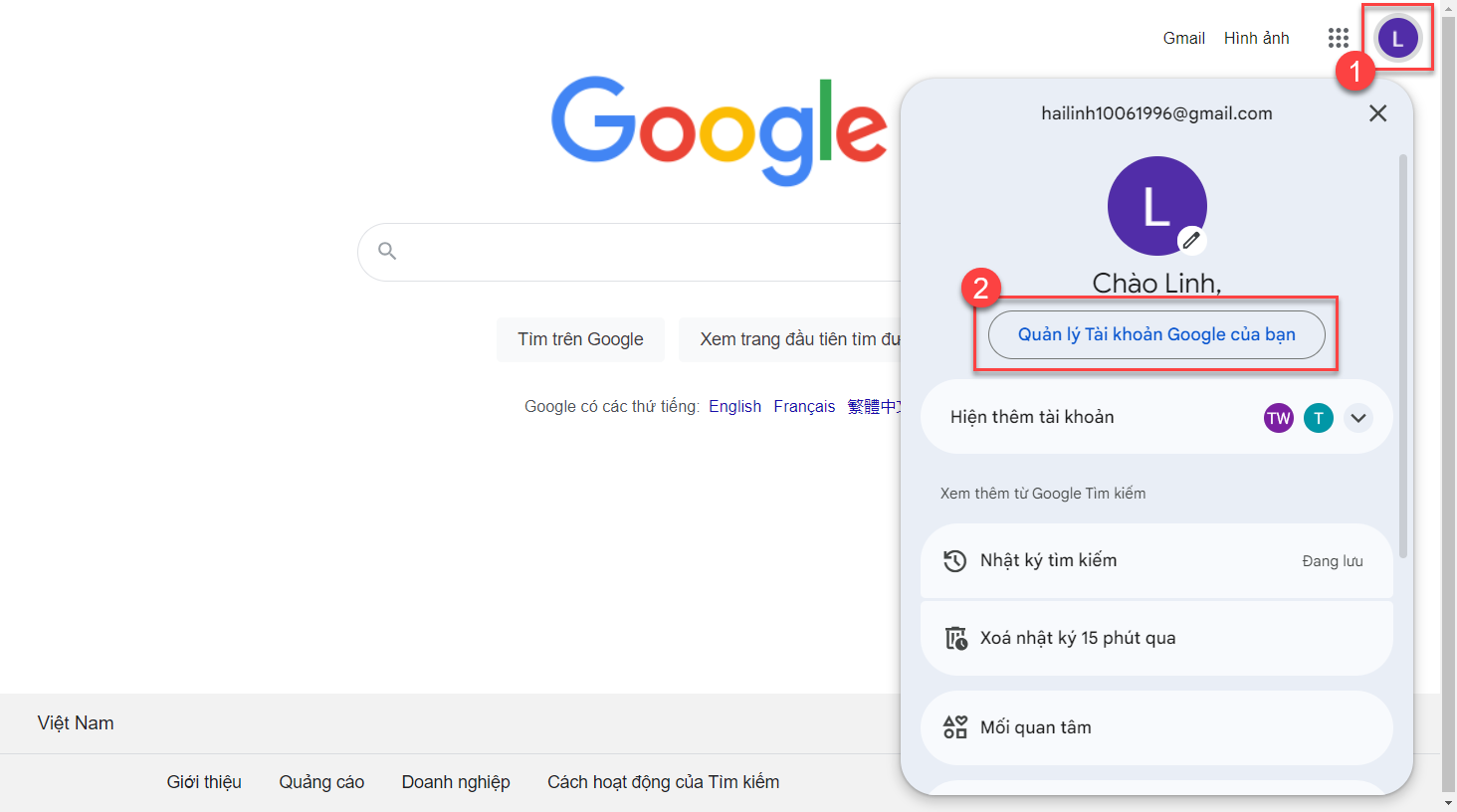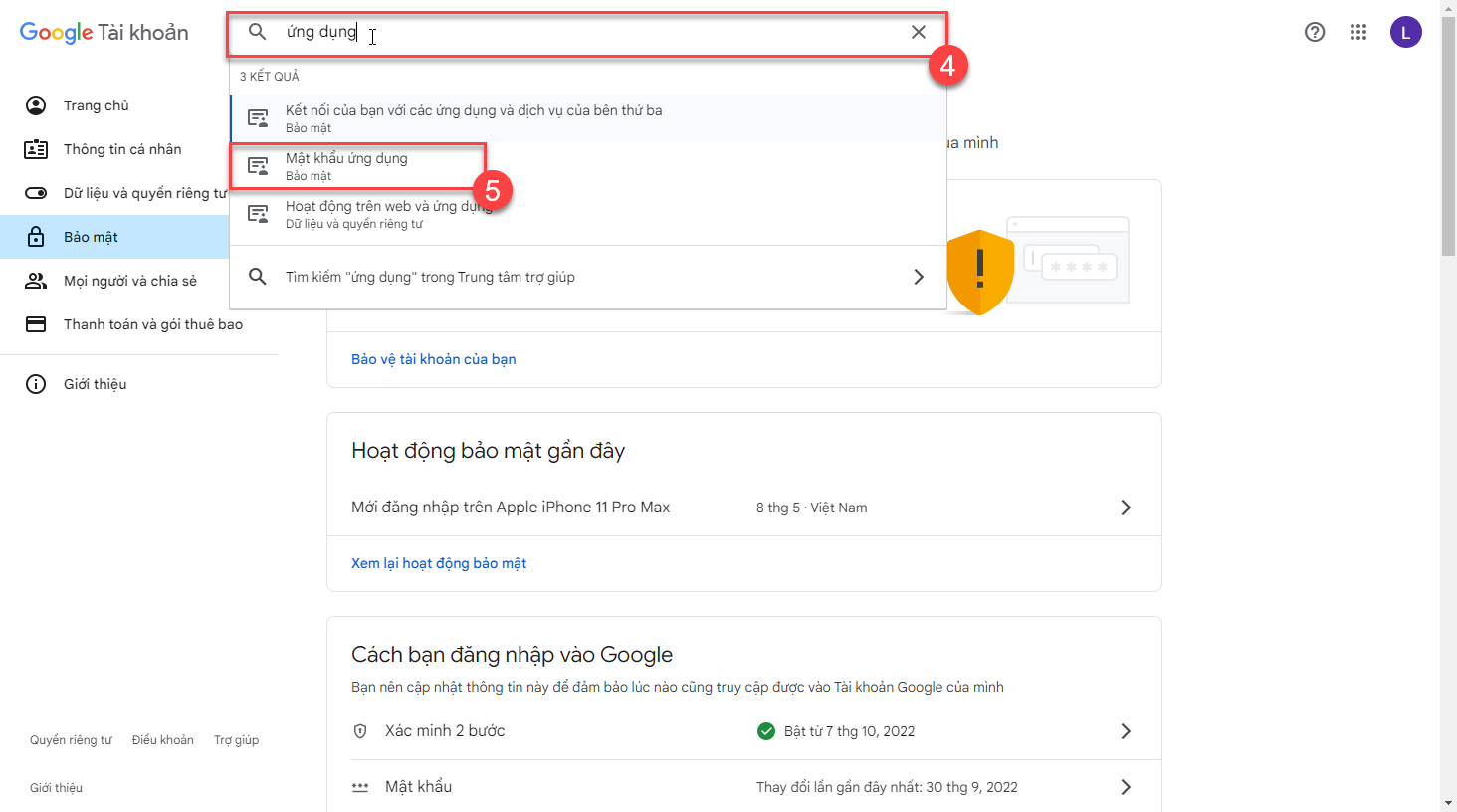I. Mô tả
Khi thiết lập Email chương trình hiện cảnh báo như sau:
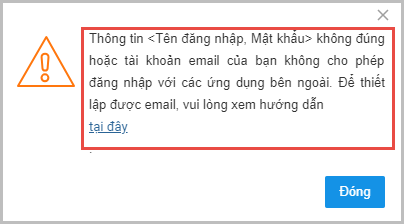
II. Cách khắc phục
1. Khai báo lại các Thông tin máy chủ gửi email.
2. Trường hợp đã khai báo lại các thông tin máy chủ gửi mail mà vẫn không thành công thì thực hiện theo các trường hợp sau:
VỚI TÀI KHOẢN GMAIL
TH1: Tài khoản Gmail chặn không cho phép đăng nhập với thiết bị kém bảo mật hơn.
=>> Cách khắc phục:
Bước 1: Bật xác minh 2 lớp
1. Đăng nhập vào tài khoản Gmail cần thiết lập.
2. Nhấn vào biểu tượng người dùng Gmail ở góc trên bên phải, sau đó nhấn Tài khoản Google.
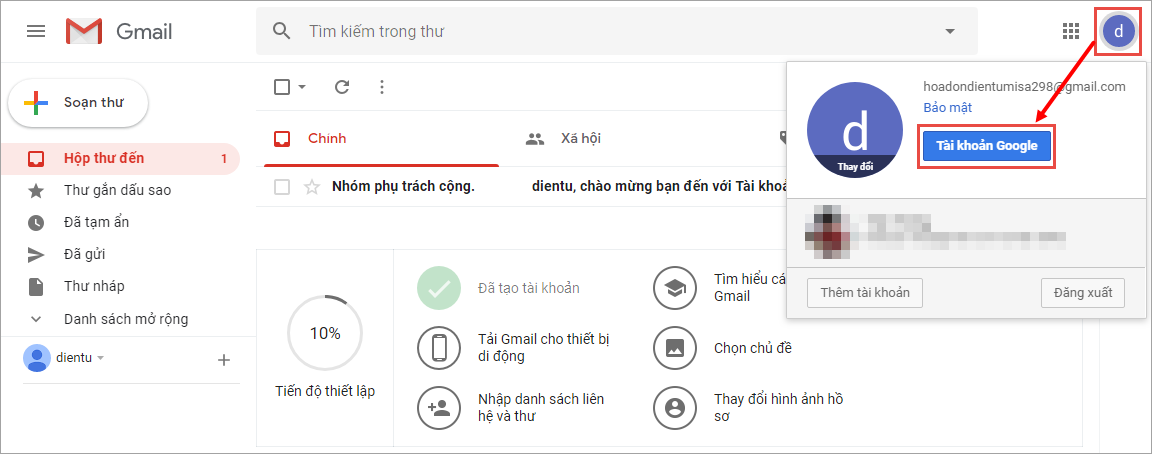
3. Chọn Bảo mật.
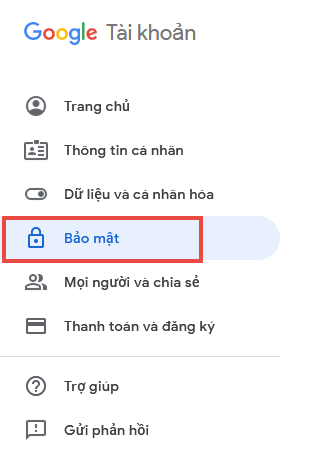
4. Nhấn vào phần Xác minh 2 bước.
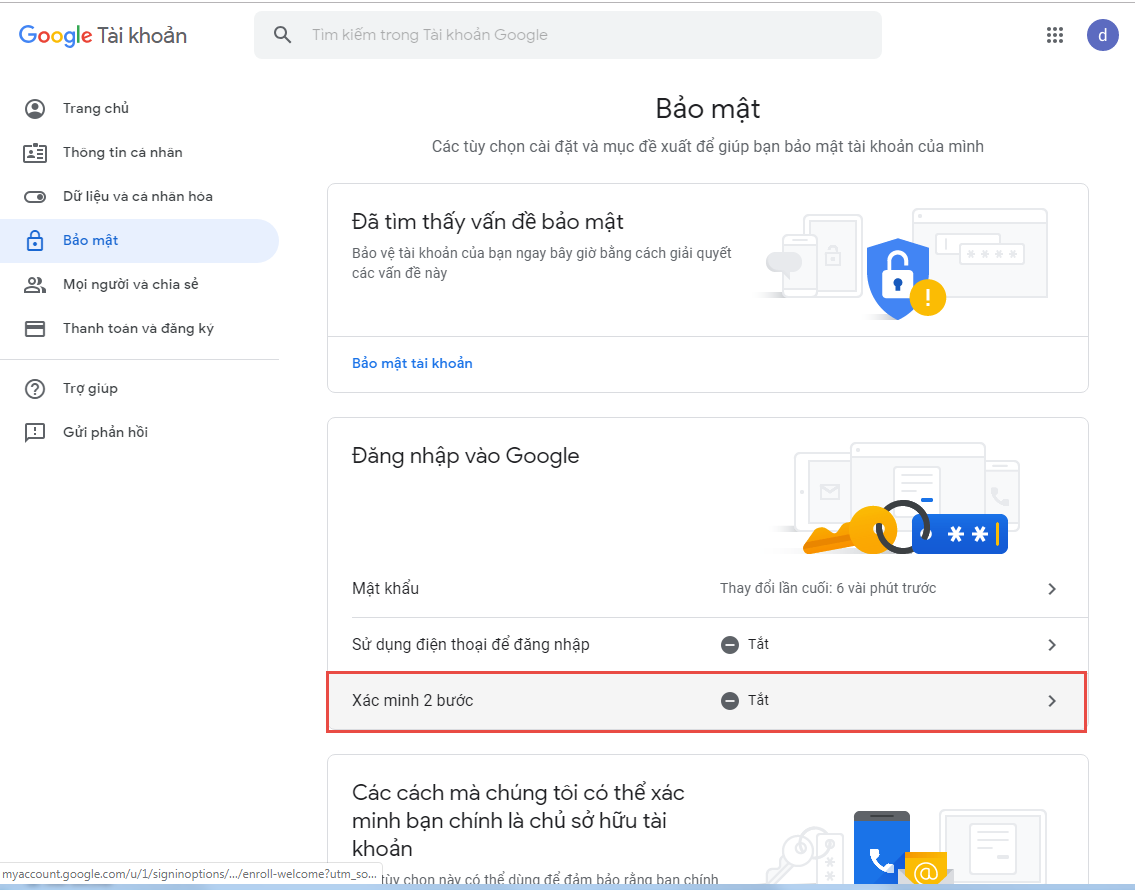
5. Đăng nhập lại mật khẩu gmail, nhấn Tiếp theo.
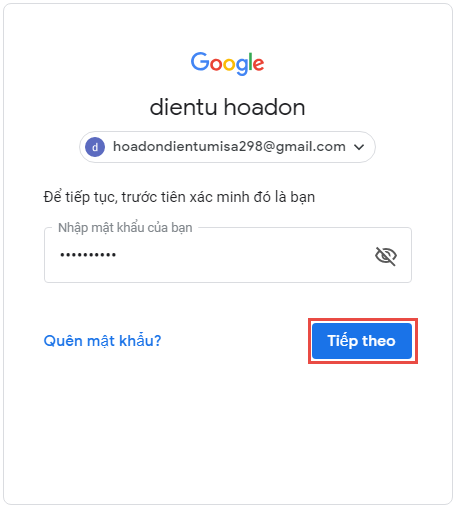
6. Tại phần thiết lập Xác minh 2 bước nhấn Bắt đầu
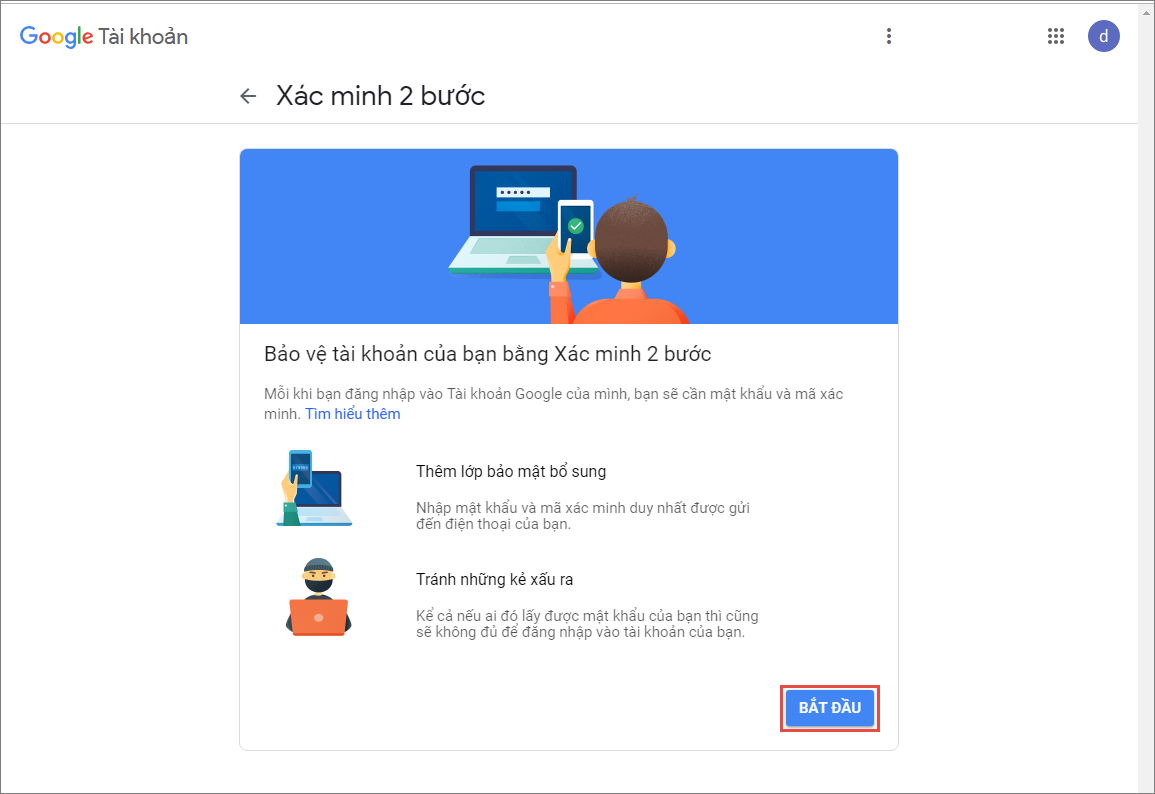
7. Nhập Số điện thoại để nhận mã xác minh. Sau đó, tích chọn Tin nhắn văn bản và nhấn Tiếp theo.
8. Nhập mã xác minh, được gửi đến số điện thoại ở trên. Nhấn Tiếp theo.
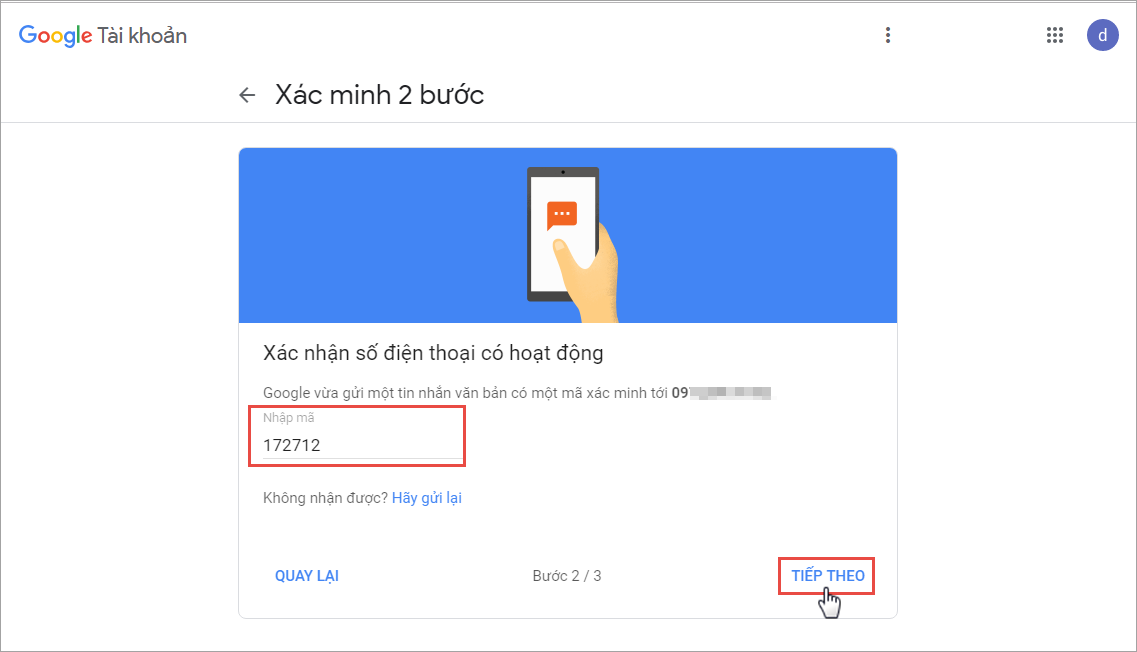
Lưu ý: Có một số Gmail không tự hiển thị sẵn giống mục 7 này, mà cần phải nhấn vào dòng bên dưới Chọn một tùy chọn khác, sau đó chọn lại Tin nhắn văn bản hoặc cuộc gọi thoại.
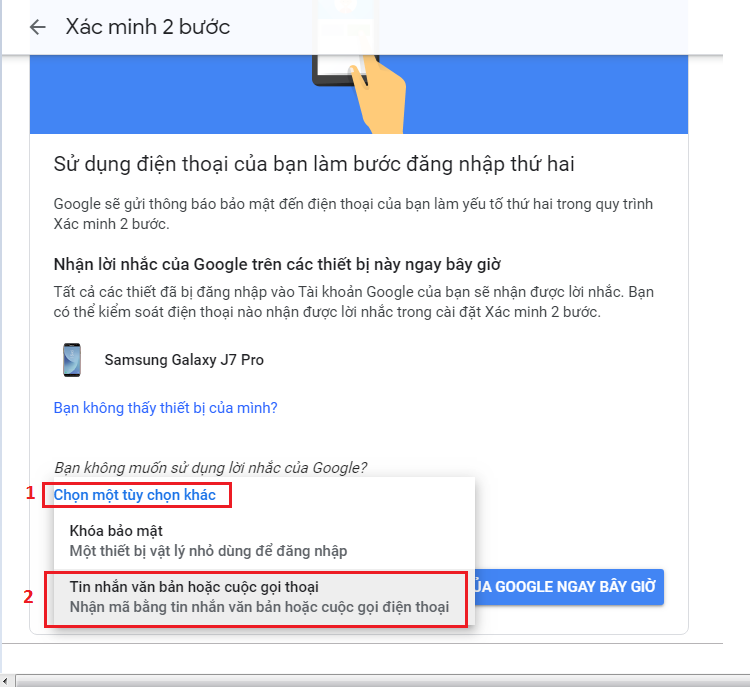
9. Nhấn Bật
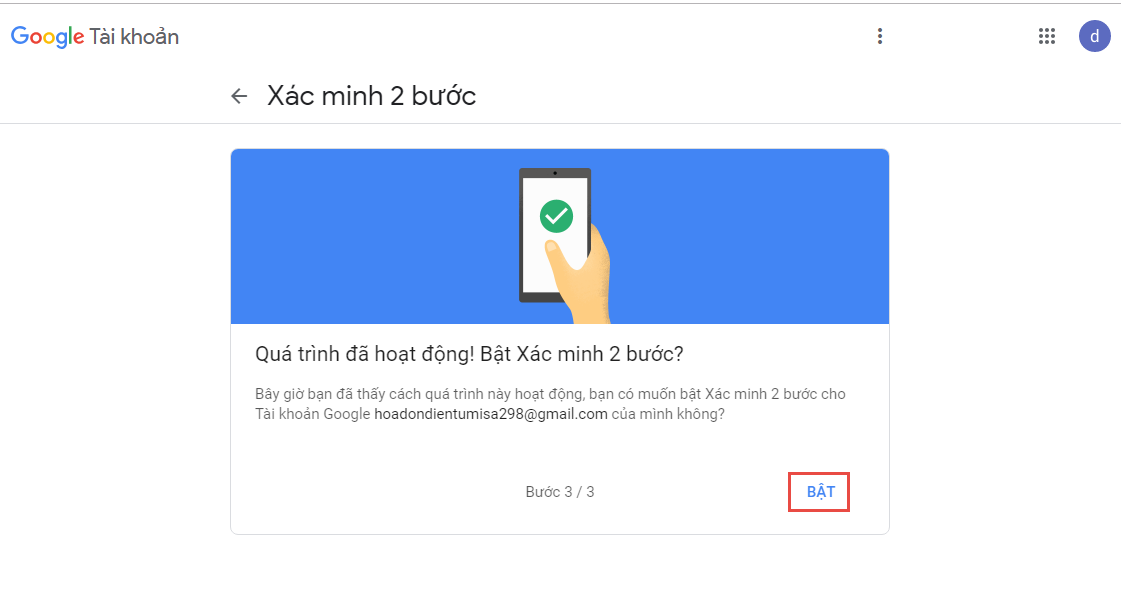
Bước 2: Thiết lập mật khẩu cho phần mềm AMIS Thuế TNCN
1. Nhấn biểu tượng ![]() để quay lại bảng thiết lập.
để quay lại bảng thiết lập.
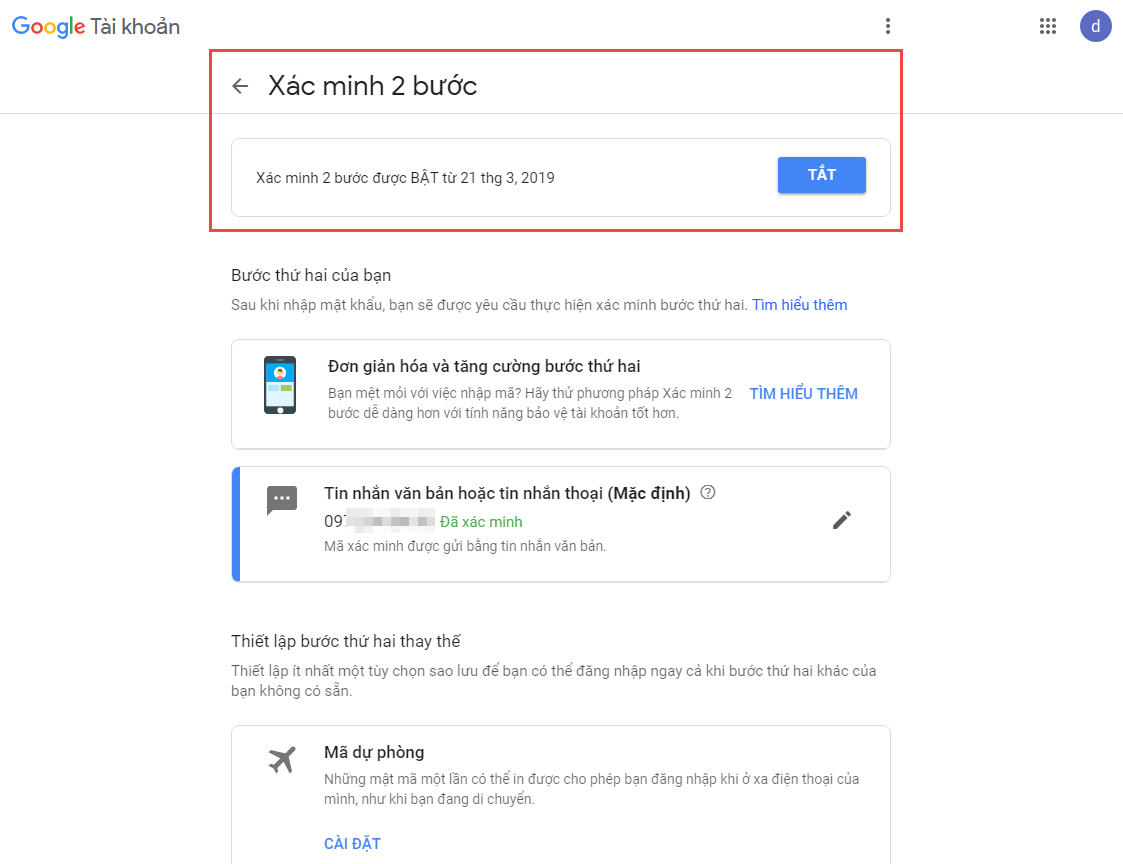
2. Nhấn vào phần Mật khẩu ứng dụng.
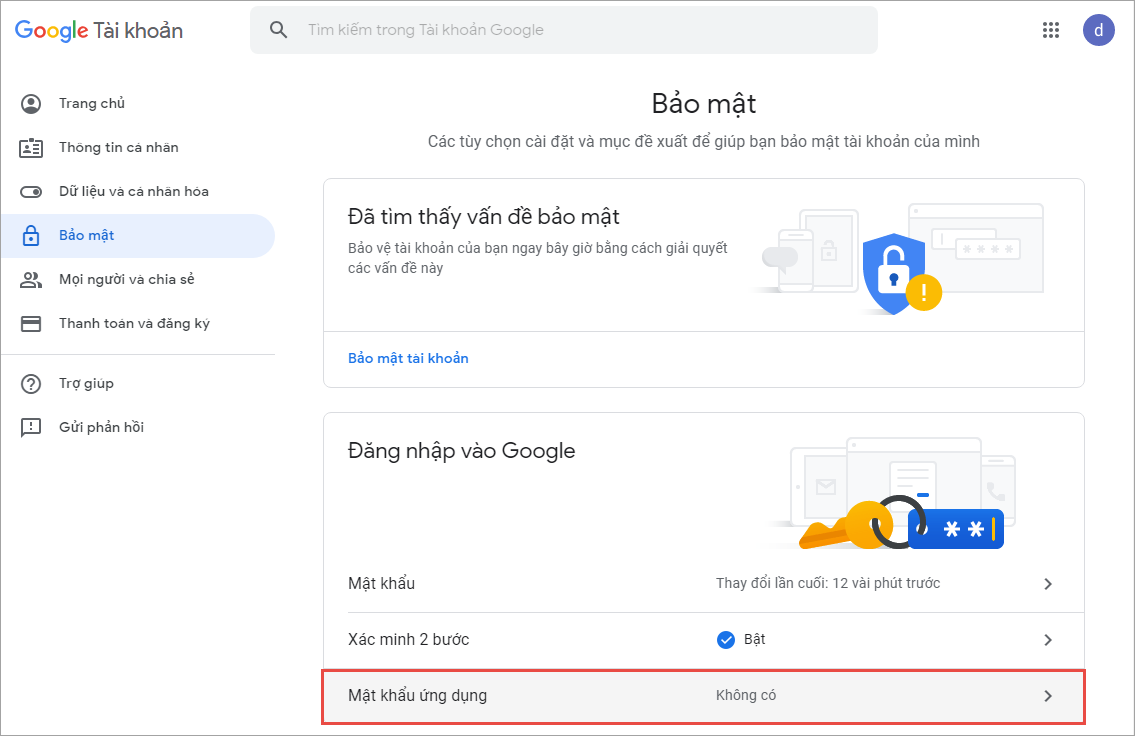
3. Đăng nhập lại gmail, nhấn Tiếp theo.
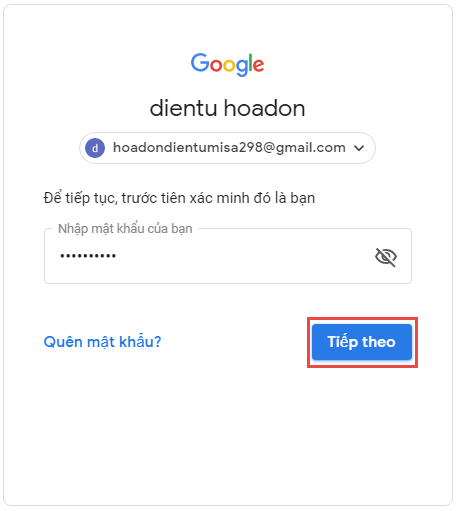
4. Nhập mã xác minh vừa được gửi tới, nhấn Tiếp theo.
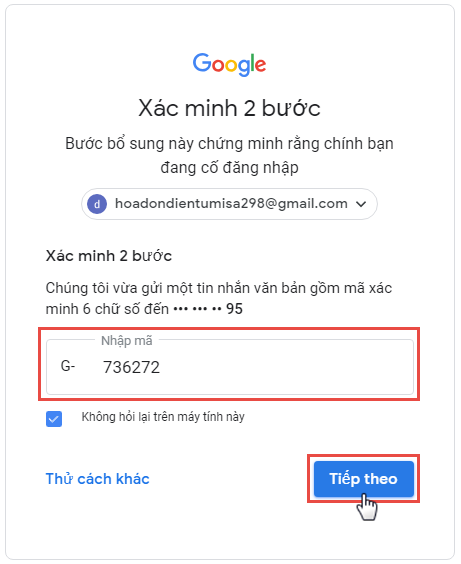
5. Tại phần Chọn ứng dụng chọn Khác (Tên tùy chỉnh).
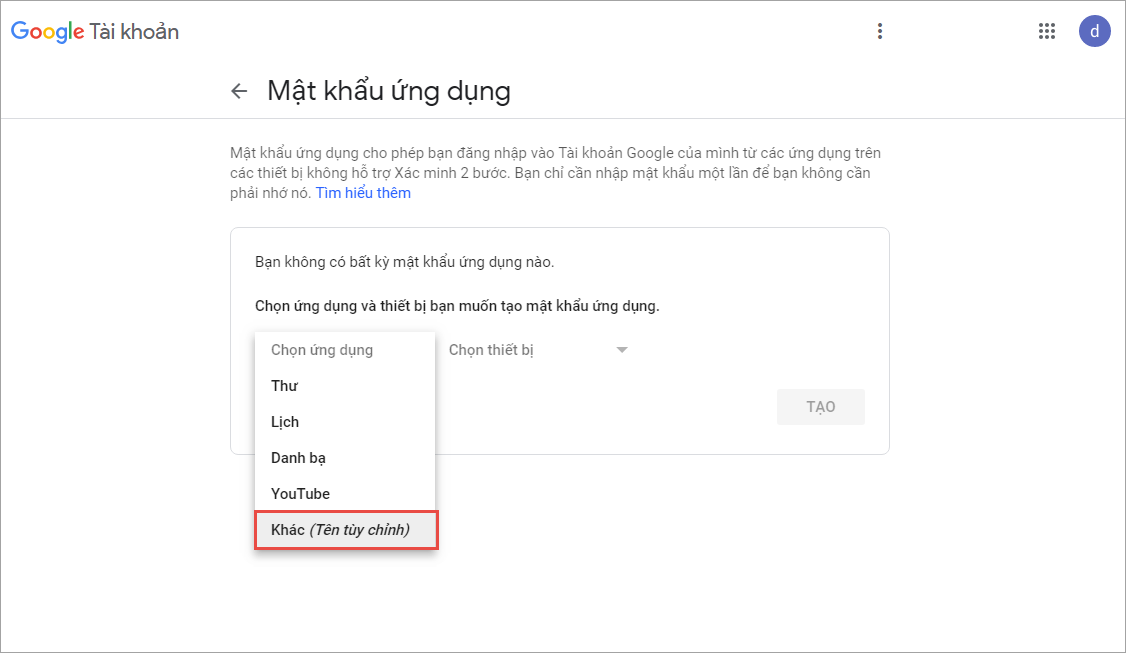
6. Nhập tên ứng dụng muốn tạo mật khẩu (đặt tên bất kỳ Ví dụ: meinvoice, HDDT…), nhấn Tạo.
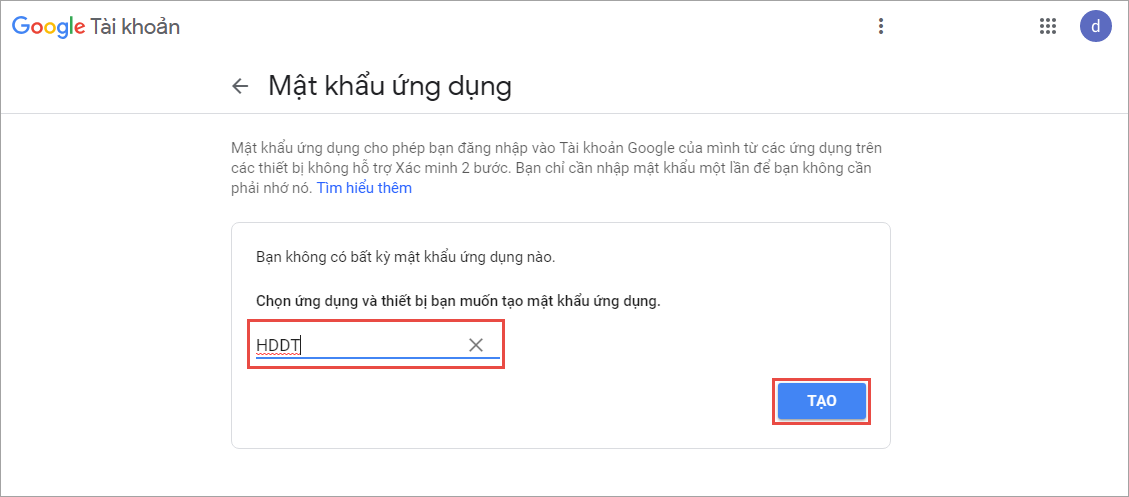
7. Lúc này, gmail đã tạo mật khẩu để thiết lập email gửi chứng từ khấu trừ trên AMIS Thuế TNCN, Anh/Chị lưu lại thông tin mật khẩu này. Nhấn Xong.
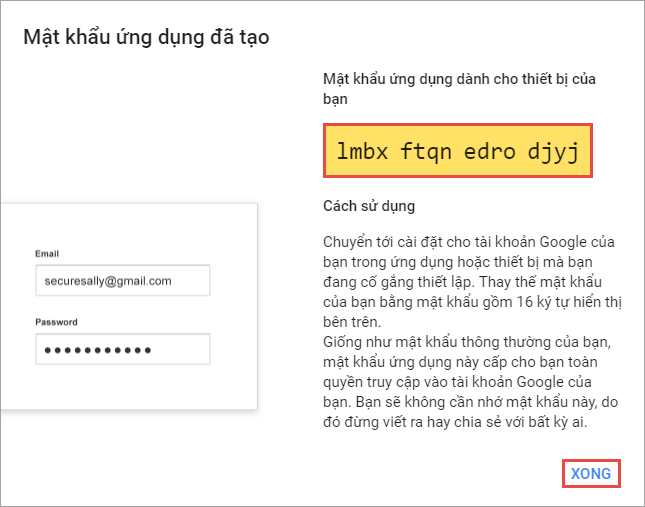
Bước 3: Thiết lập lại Thông tin máy chủ gửi email trên AMIS Thuế TNCN.
1. Trên phần mềm AMIS Thuế TNCN, tại phần Thiết lập email gửi chứng từ khấu trừ:
- Mật khẩu email: Điền mật khẩu email vừa được cấp phía trên.
2. Nhấn Kiểm tra thiết lập sau đó nhấn Lưu.
TH2: Tài khoản Gmail thiết lập mã bảo mật Capcha
=>> Cách khắc phục:
1. Đăng nhập vào tài khoản Gmail cần thiết lập
2. Nhấn vào link liên kết https://accounts.google.com/b/0/DisplayUnlockCaptcha và nhấn Continue.
TH3: Tài khoản Gmail đang tắt quyền truy cập
=>> Cách khắc phục:
1. Đăng nhập vào tài khoản Gmail cần thiết lập.
2. Nhấn vào biểu tượng người dùng Gmail ở góc trên bên phải, sau đó nhấn Tài khoản Google.
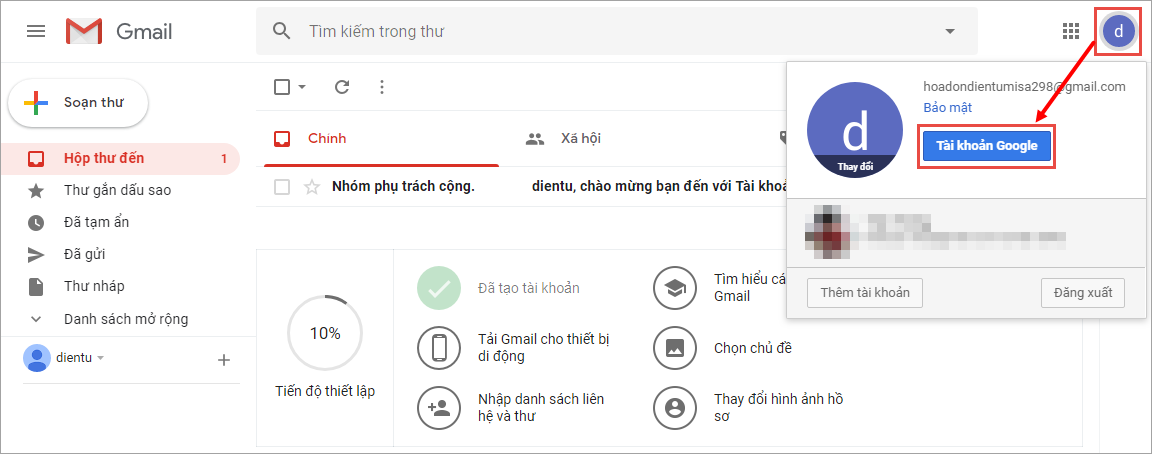
3. Nhấn Bảo mật\chọn Bật quyền truy cập (không nên).
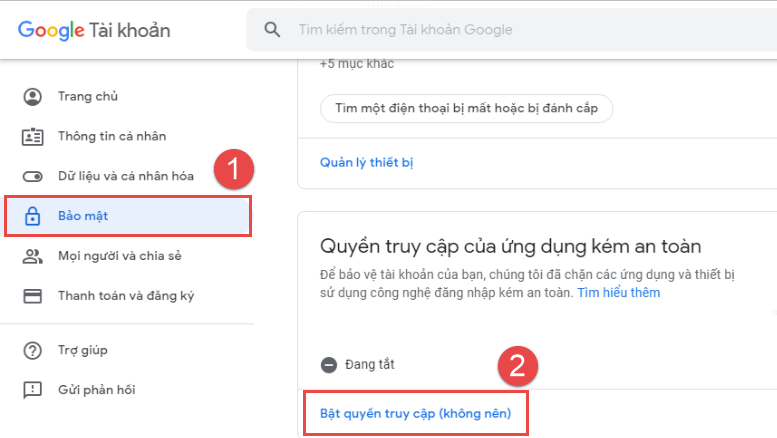
4. Bật quyền truy cập.
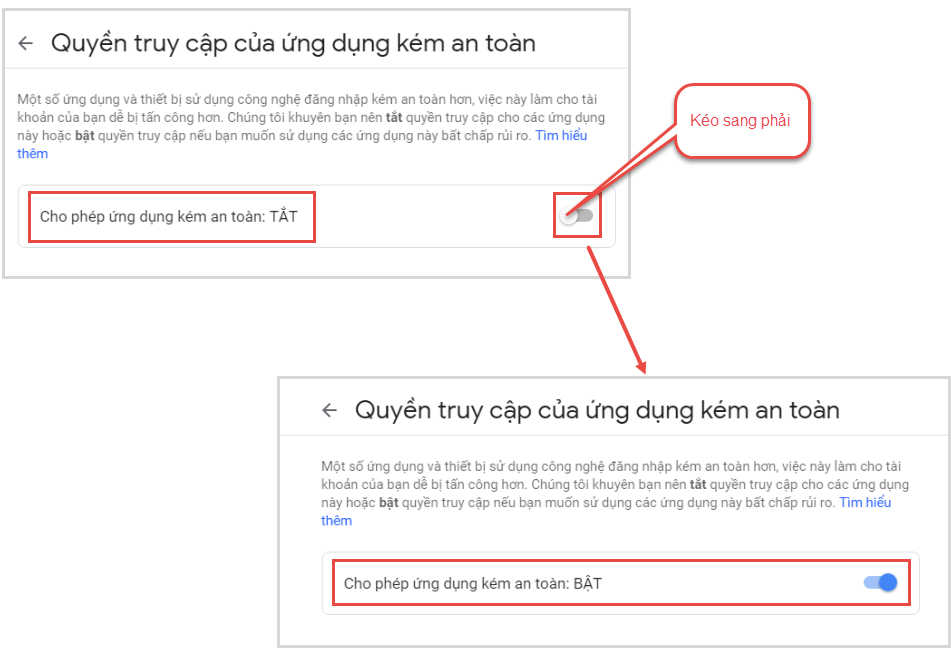
TH4: Không lấy được “Mật khẩu ứng dụng” để thiết lập
Nguyên nhân: Do gmail đổi giao diện không show phần “Mật khẩu ứng dụng” để thiết lập khiến cho người dùng chưa lấy được mật khẩu ứng dụng để thiết lập.
=>> Cách khắc phục:
Bước 1: Click vào avatar gmail/chọn Quản lý tài khoản Google của bạn.
Bước 2: Chọn Bảo mật.
Bước 3: Tại thanh tìm kiếm gõ từ khóa “ứng dụng”/chọn Mật khẩu ứng dụng.
VỚI TÀI KHOẢN G SUITE CỦA GOOGLE NHƯ @MISA.COM.VN, @SOFWARE.COM.VN…
1. Truy cập vào địa chỉ https://admin.google.com và đăng nhập bằng tài khoản admin của hệ thống mail. Vào mục Bảo mật\Cài đặt cơ bản.
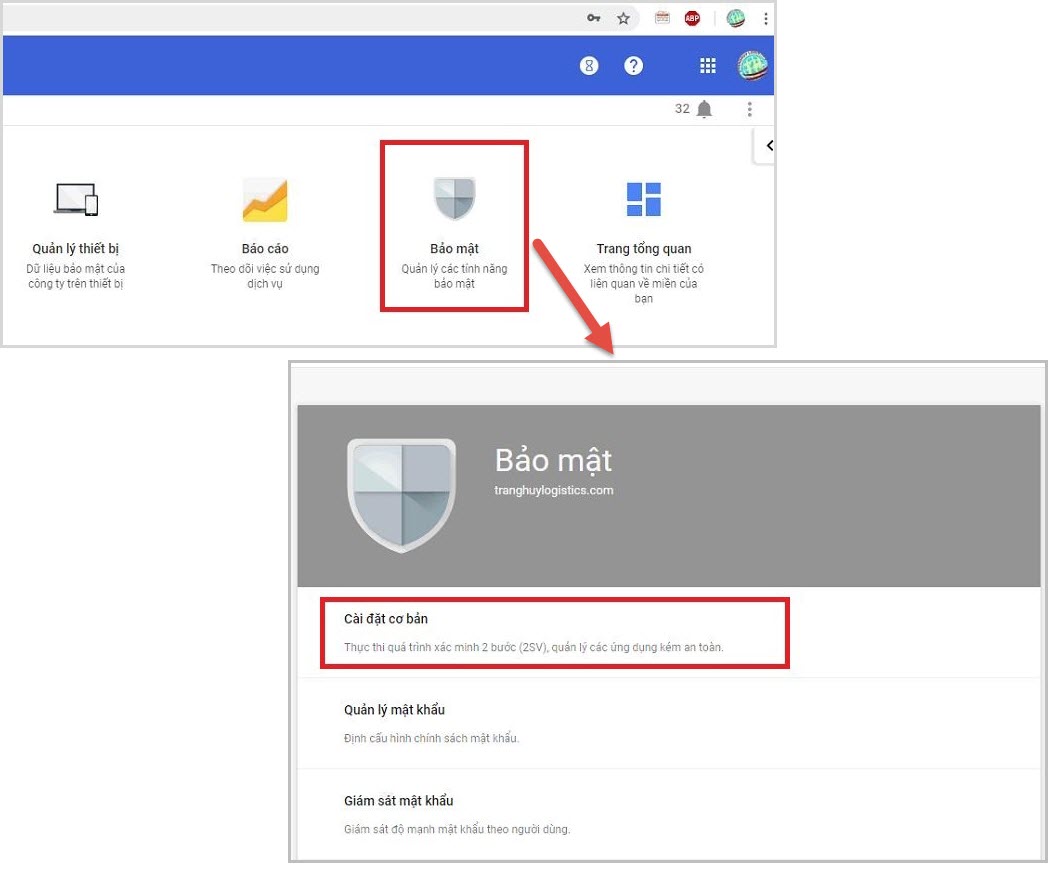
2. Chọn Chuyển tới mục cài đặt cho ứng dụng kém bảo mật.
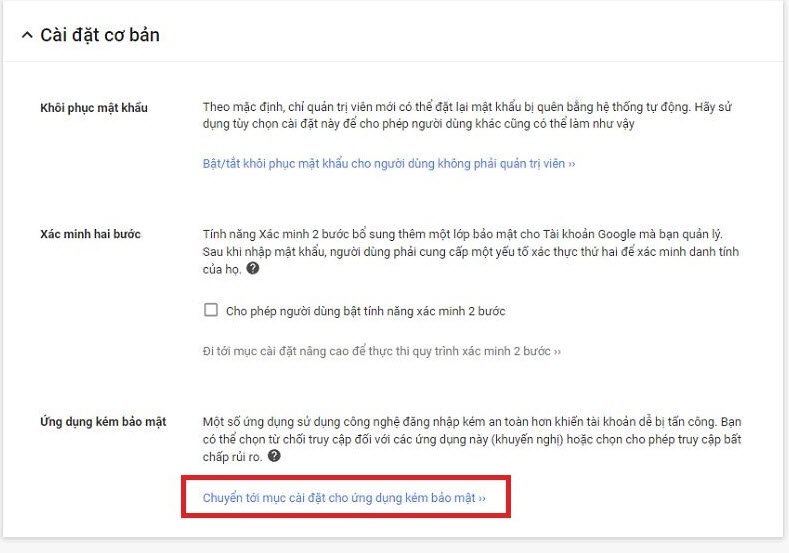
3. Tích chọn Cho phép người dùng quản lý quyền truy cập của họ vào các ứng dụng kém bảo mật => Nhấn Lưu.
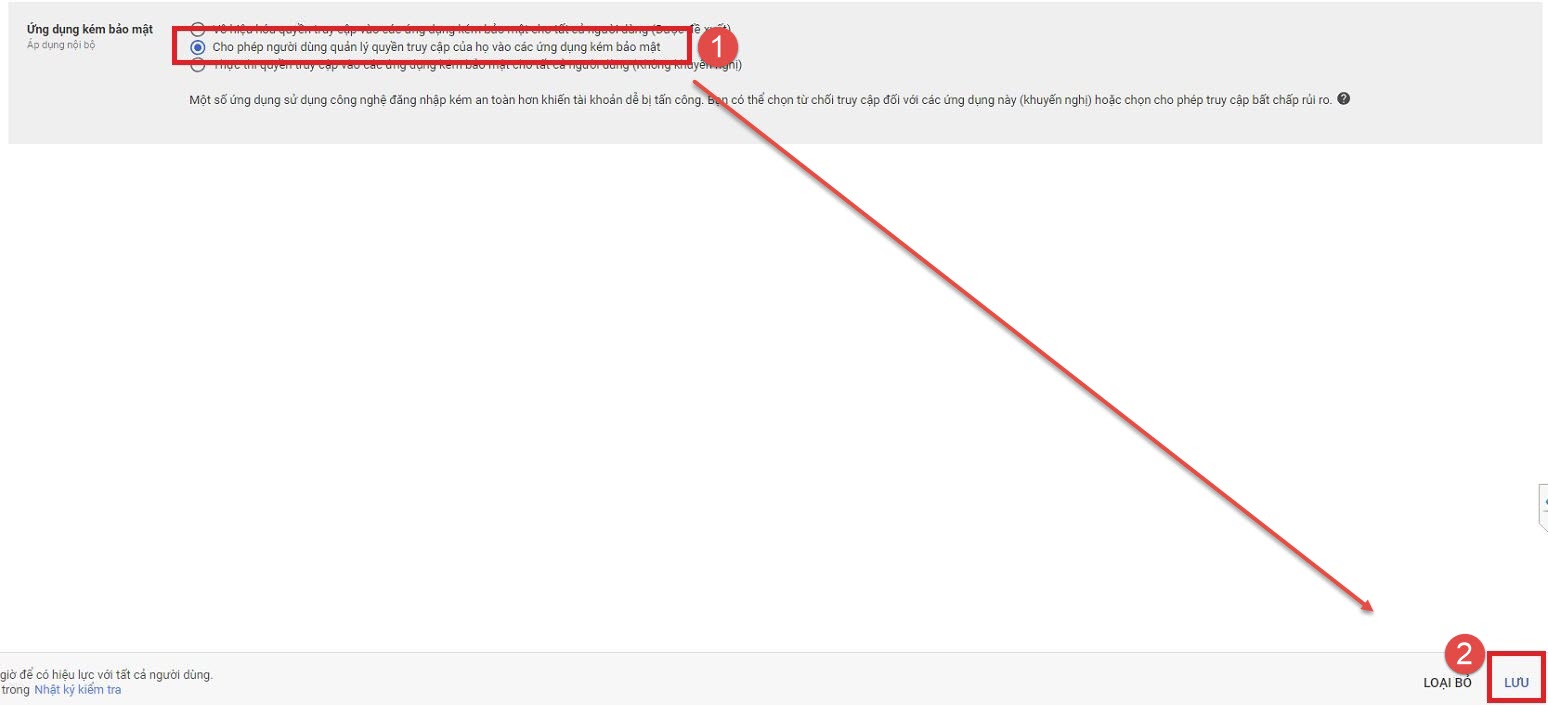
4. Tiếp tục thực hiện các bước thiết lập giống với tài khoản Gmail (Bước 2+3 của TH1).
VỚI TÀI KHOẢN YAHOO
Trường hợp tài khoản Yahoo chưa thiết lập xác nhận 2 bước
=>> Cách khắc phục:
1. Đăng nhập vào tài khoản Yahoo cần thiết lập.
2. Nhấn vào biểu tượng ![]() và chọn Thông tin tài khoản.
và chọn Thông tin tài khoản.
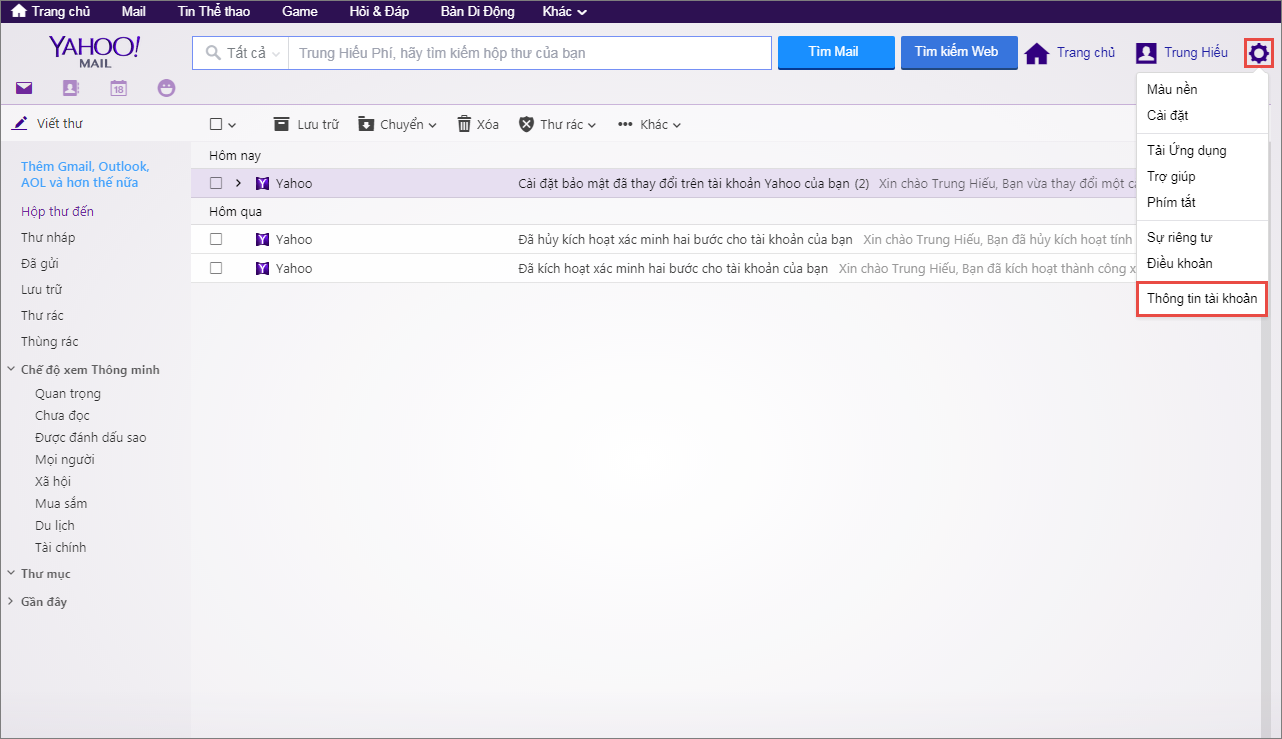
3. Chọn mục Bảo mật tài khoản và thiết lập Cho phép ứng dụng đăng nhập kém bảo mật.
4. Kích hoạt chức năng Xác nhận hai bước.
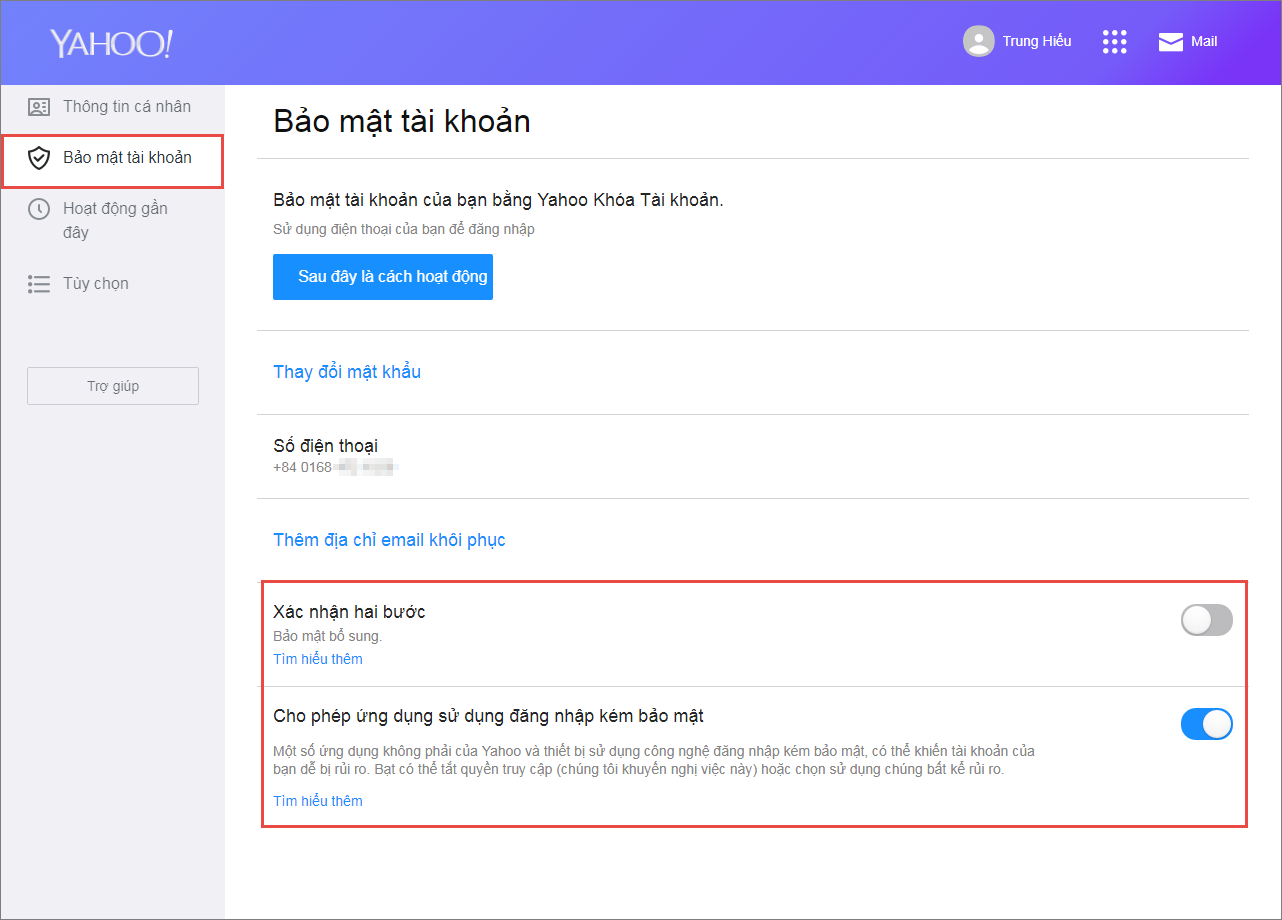
5. Nhập số điện thoại muốn hệ thống Yahoo gửi mã xác nhận qua SMS và nhấn Gửi SMS.
6. Nhập mã xác nhận, sau đó nhấn Xác nhận.
7. Nhấn Tạo mật khẩu ứng dụng.
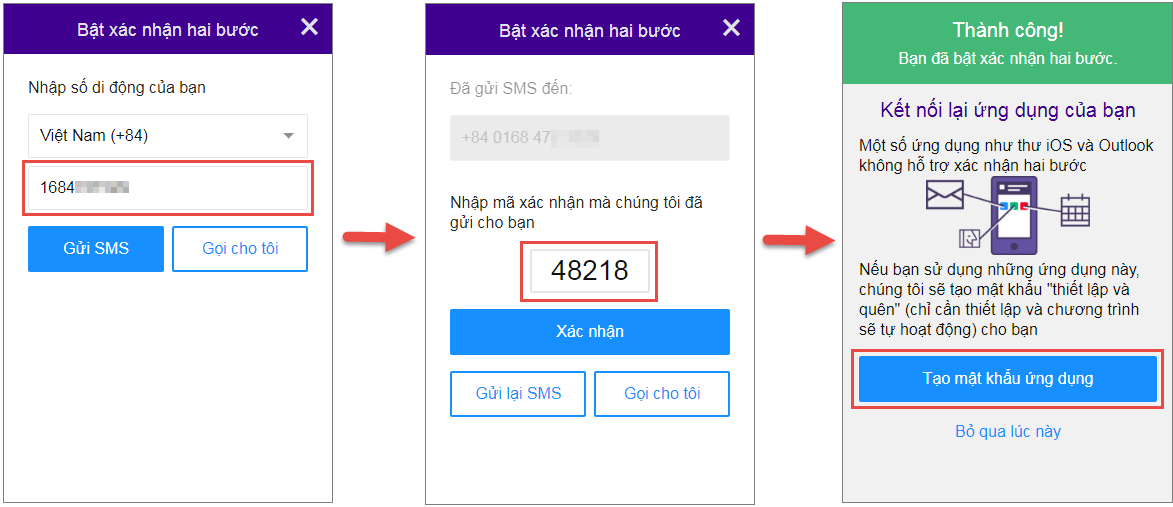
8. Nhấn Tạo mật khẩu ứng dụng.
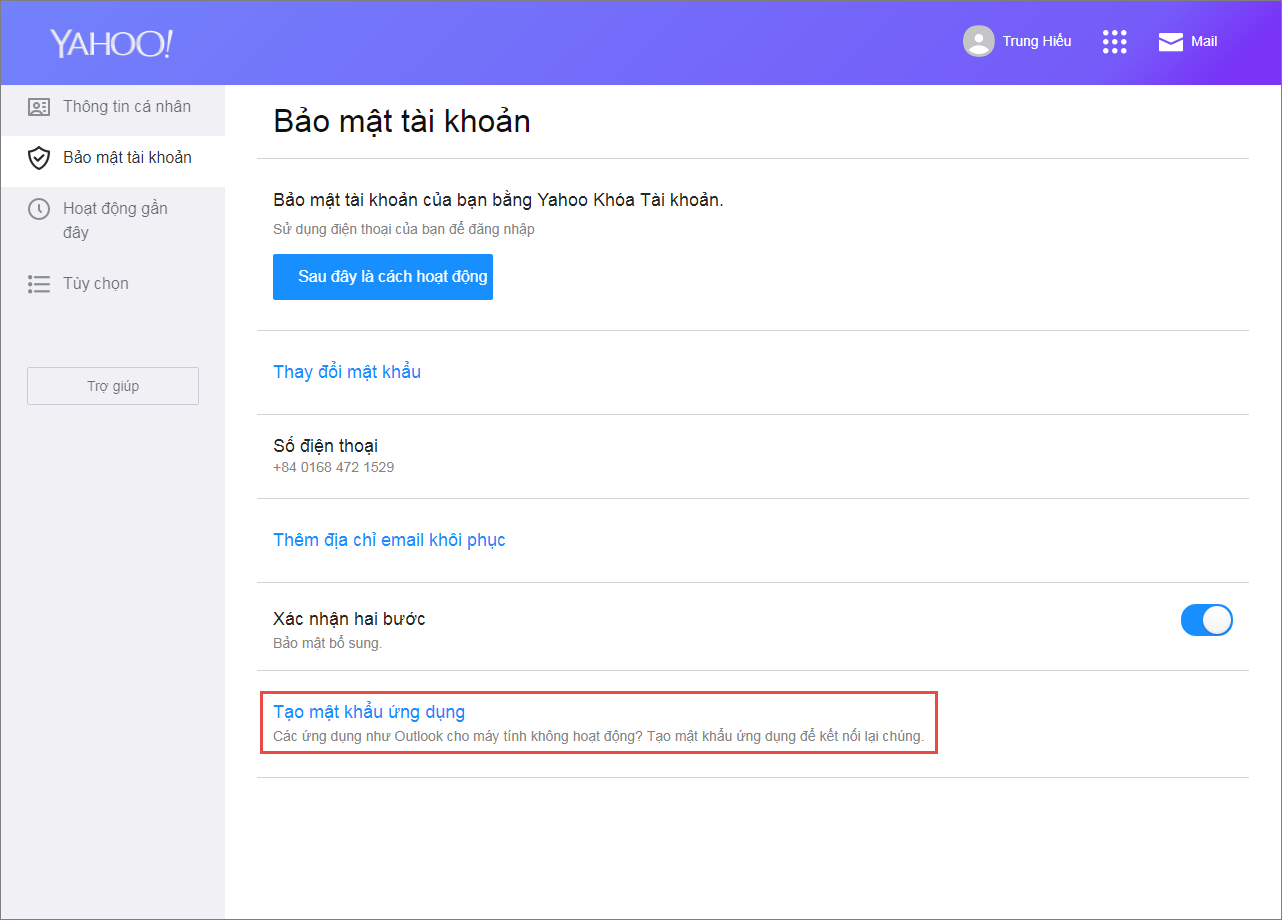
9. Lựa chọn Ứng dụng khác, nhập tên ứng dụng và nhấn Generte.
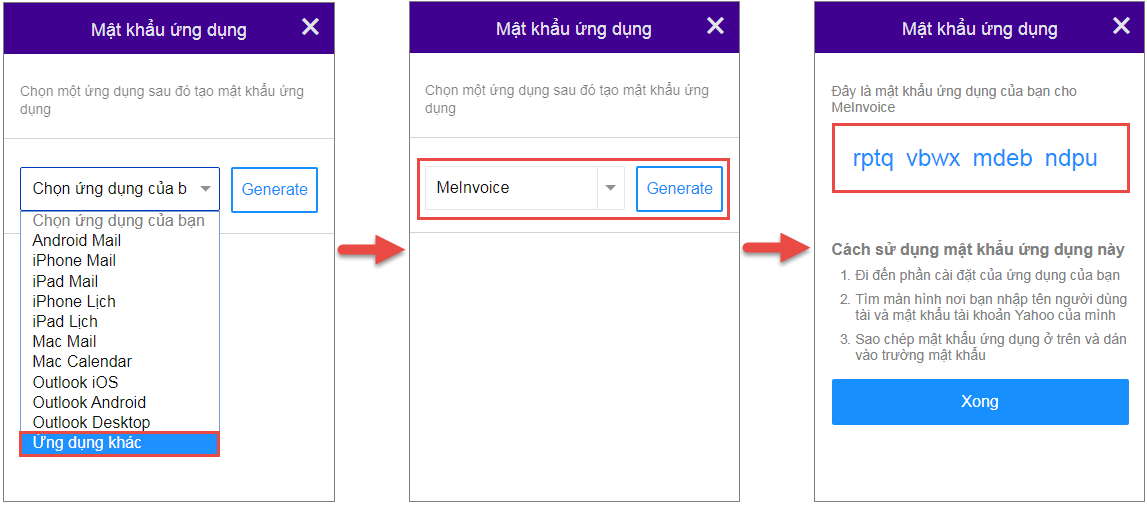
10. Hệ thống sinh mật khẩu đăng nhập cho ứng dụng vừa tạo,HR sử dụng mật khẩu này để khai báo Mật khẩu khi Thiết lập Email gửi chứng từ khấu trừ thuế.